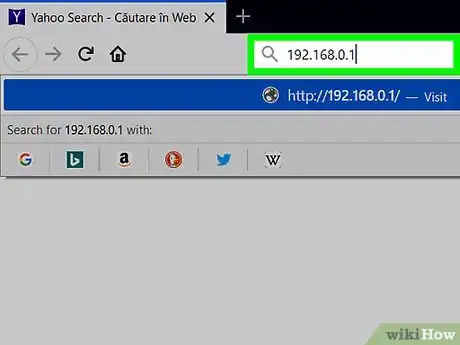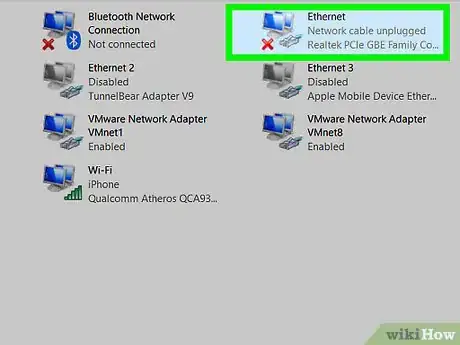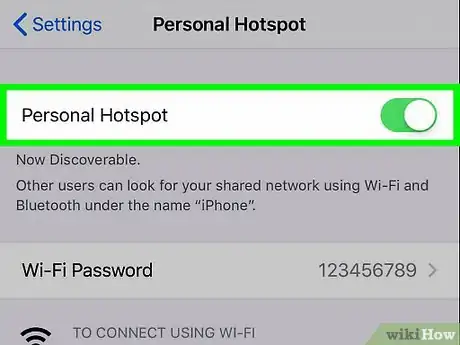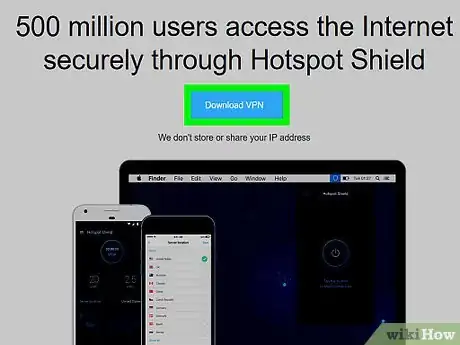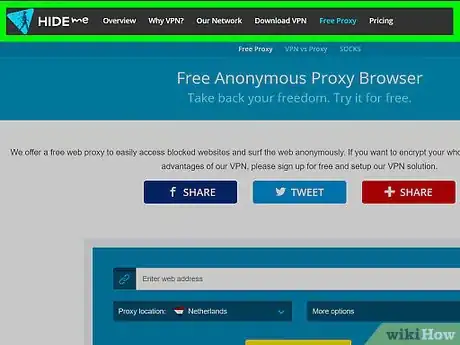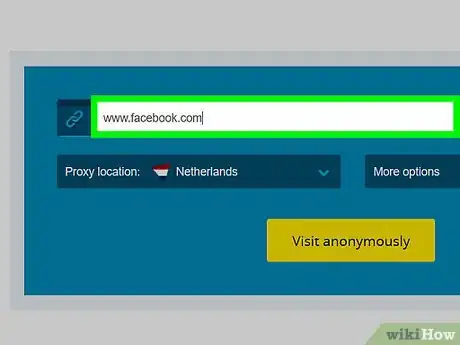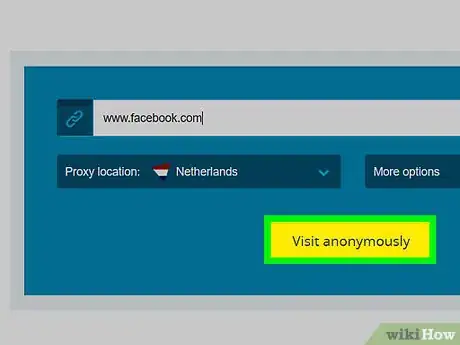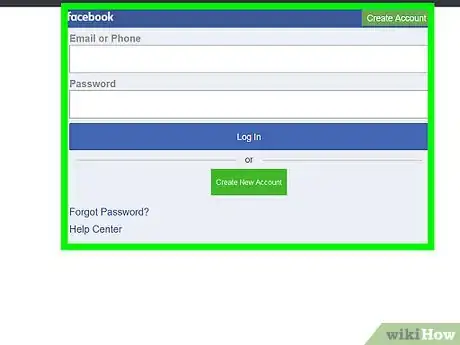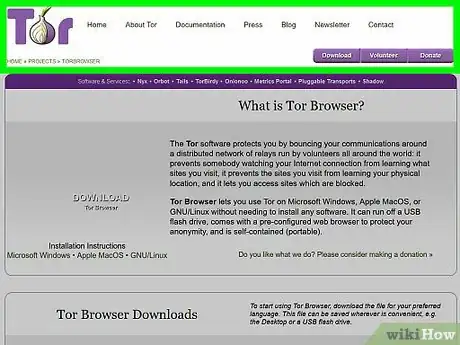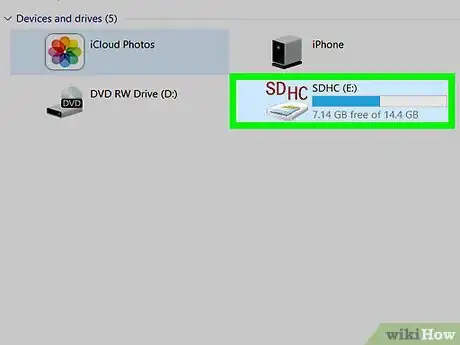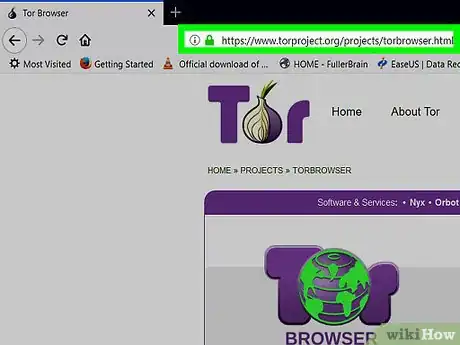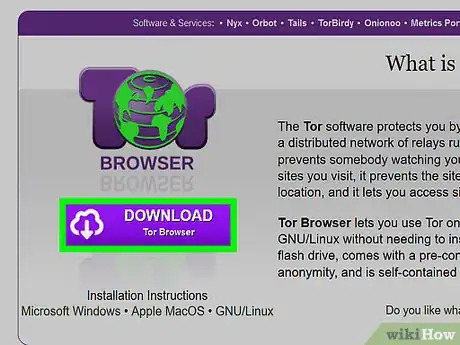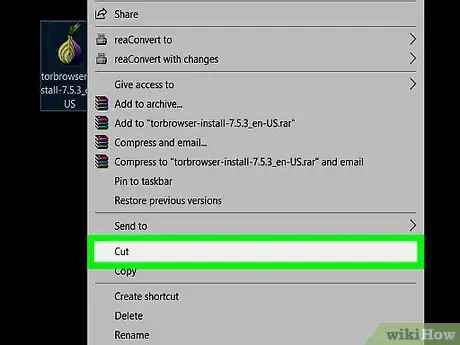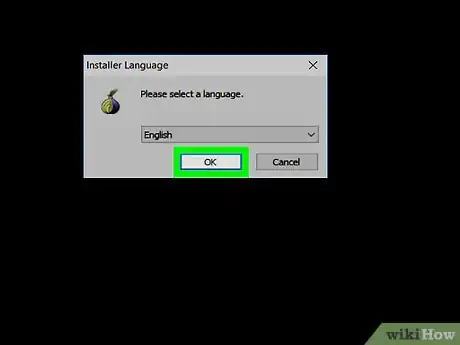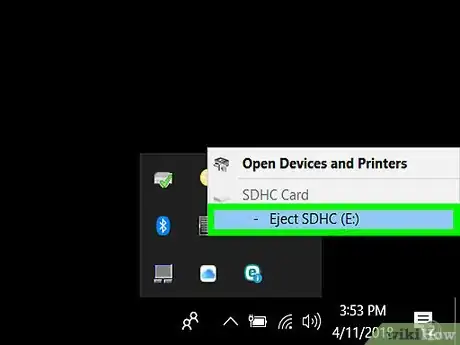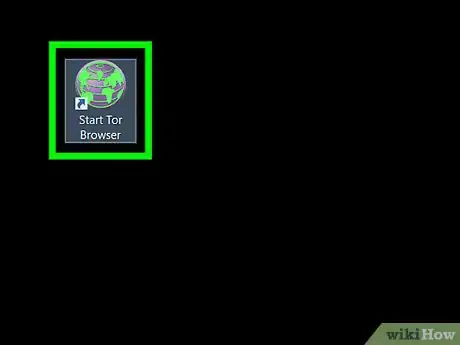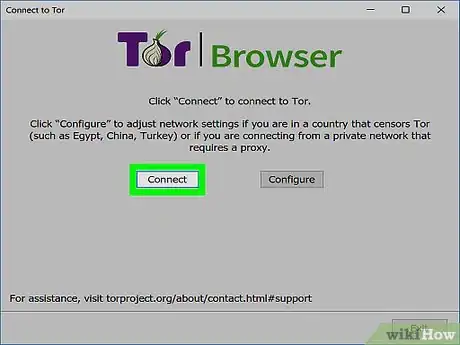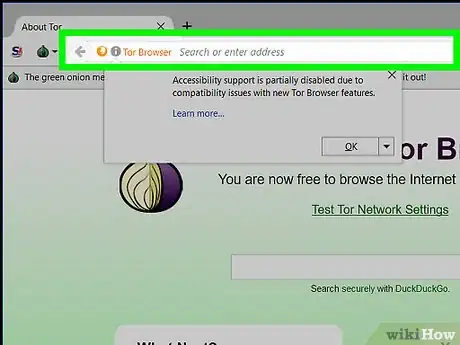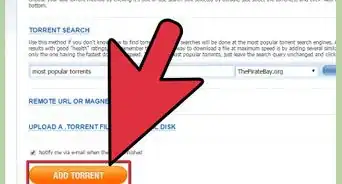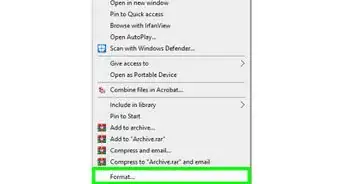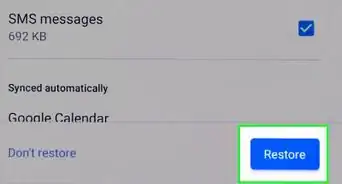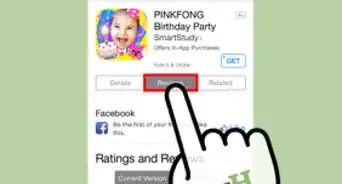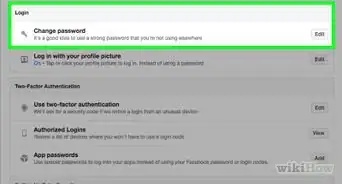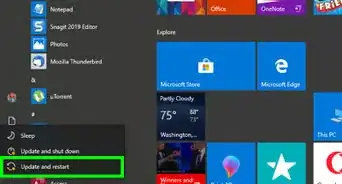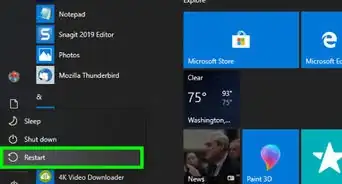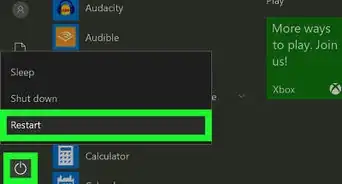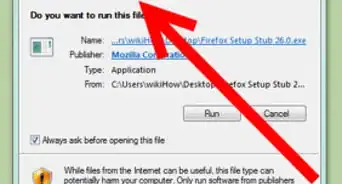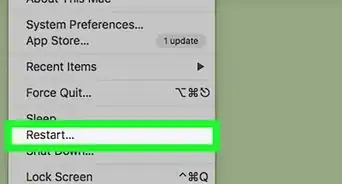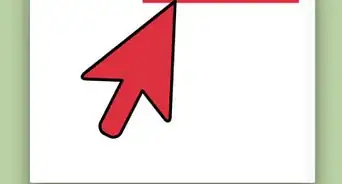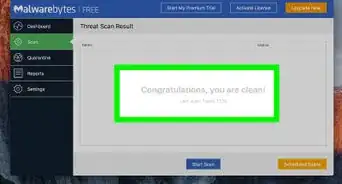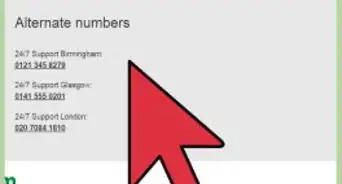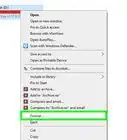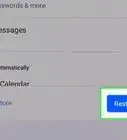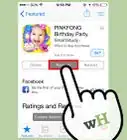X
Este artículo fue coescrito por Jack Lloyd. Jack Lloyd es escritor y editor de tecnología para wikiHow. Tiene más de dos años de experiencia escribiendo y editando artículos relacionados con tecnología. Es entusiasta de la tecnología y profesor de inglés.
Este artículo ha sido visto 46 808 veces.
Este wikiHow te enseñará cómo ver sitios de Internet bloqueados por la seguridad de OpenDNS. La forma más fácil de hacerlo es usando un servicio de proxy en línea, pero si tu computadora bloquea todos los proxies, tal vez te convenga usar una versión portátil del navegador Tor para eludir la seguridad de OpenDNS.
Pasos
Método 1
Método 1 de 3:Hacer ajustes generales
Método 1
-
1Ten en cuenta qué métodos que no te servirán. Muchas listas negras de seguridad de Internet se pueden engañar usando la dirección móvil de un sitio web o usando su dirección IP en vez de la dirección habitual. Con OpenDNS, estas tácticas son inútiles, así que deberás recurrir a otros métodos para lograr evadir la seguridad.
-
2Conéctate directamente al módem. Si puedes conectar la computadora al módem de Internet por medio de un cable Ethernet, puedes eludir las restricciones de red impuestas por OpenDNS. Ten en cuenta que si lo haces en una escuela o en el trabajo, podrías estar infringiendo las reglas y podrías sufrir consecuencias.
- El módem por lo general es un dispositivo distinto al router. Si te conectas a Internet por medio de un solo dispositivo que es una combinación de módem y router, este método no funcionará.
- Este método es el más efectivo para las conexiones domésticas en las que se han activado los controles parentales de OpenDNS.
-
3Utiliza una conexión de datos celulares. Si tienes un iPhone o un teléfono inteligente Android, puedes usar la conexión de datos celulares de tu teléfono como red wifi. Este procedimiento se conoce con el nombre de "anclaje a red" y no todos los operadores de celular lo permiten.
- El artículo vinculado explica cómo usar el anclaje a red en una laptop, pero las mismas instrucciones sirven para hacerlo con una computadora de escritorio.
- Si la computadora desde la cual vas a intentar eludir OpenDNS no te permite elegir tu propia red, no podrás usar el anclaje a red.
-
4Utiliza una VPN. Las redes privadas virtuales (o VPN por sus siglas en inglés) redirigen el tráfico de Internet a través de distintos servidores de todo el mundo, que ocultan tu actividad de red ante paquetes de seguridad como OpenDNS y otros similares. Sin embargo, la mayoría de las suscripciones a VPN se pagan y es posible que no te dejen hacer cambios a nivel de administrador desde la computadora con restricciones.
- Una opción gratuita de VPN es Hotspot Shield. Si logras instalar Hotspot Shield en la computadora que tiene las restricciones, podrás acceder a la mayoría de los sitios bloqueados.
- Siempre puedes poner el archivo de instalación de Hotspot Shield en una memoria USB e instalarlo en la computadora desde allí.
- Una opción gratuita de VPN es Hotspot Shield. Si logras instalar Hotspot Shield en la computadora que tiene las restricciones, podrás acceder a la mayoría de los sitios bloqueados.
Método 2
Método 2 de 3:Utilizar un proxy en línea
Método 2
-
1Abre un servicio de proxy. Ve a cualquiera de los siguientes sitios:
- Hide.Me: https://hide.me/en/proxy
- ProxySite: https://www.proxysite.com/
- ProxFree: https://www.proxfree.com/
- Whoer: https://whoer.net/webproxy
- Hidester: https://hidester.com/proxy/
- Tal vez tengas que probar con varios sitios de proxy hasta encontrar uno que no sea bloqueado por OpenDNS.
- Si ninguno de los proxis anteriores funciona, intenta buscar un proxy escribiendo mejor proxy en línea 2018 (o algo similar) en un buscador.
-
2Haz clic en la barra de búsqueda del sitio del proxy. Este cuadro de texto generalmente se encuentra en el medio de la página, aunque también podrías encontrarlo en la parte inferior de la página si usas ProxFree.
- Esta barra de búsqueda funciona como la barra de direcciones que viene integrada a un navegador.
-
3Ingresa la dirección de un sitio bloqueado. Escribe la dirección de un sitio bloqueado (por ejemplo, www.facebook.com) al cual quieras acceder.
-
4Haz clic en el botón Go (ir). El aspecto de este botón puede variar según el servicio de proxy que uses (por ejemplo, la opción tal vez digaBrowse anonymously, que significa "navegar anónimamente"), pero generalmente está debajo o a la derecha del cuadro de texto.
- Si vas a usar ProxFree, deberás hacer clic en el botón azul que dice PROXFREE.
- También puedes simplemente presionar la tecla ↵ Enter.
-
5Navega con normalidad por el sitio. El sitio funcionará igual que cuando navegas en una computadora sin restricciones, aunque tal vez tarde más en cargarse debido a la ubicación del servidor proxy.
Método 3
Método 3
-
1Asegúrate de que cumplas con los prerrequisitos. Para poder usar Tor en una computadora con restricciones, necesitarás instalarlo en una memoria USB que luego conectarás en la computadora con restricciones. Además, hay otras condiciones adicionales que debes cumplir:
- La computadora con restricciones debe tener al menos un puerto USB.
- La computadora con restricciones debe permitirte instalar archivos desde una memoria USB.
- Tu navegador portátil debe estar instalado en la memoria USB, no solo almacenado en ella.
-
2Conecta la memoria USB en la computadora sin restricciones. Debes conectarla en alguno de los puertos USB de la computadora.
- Tal vez sea mejor usar una computadora doméstica para este proceso.
-
3Abre la página de descarga de Tor. Ve a https://www.torproject.org/download/download-easy.html en tu navegador. Este es el sitio desde el cual vas a descargar Tor, que es un navegador que viene con un proxy integrado.
- A diferencia de lo que se suele creer, Tor no es inherentemente peligroso de descargar y utilizar, siempre y cuando no hagas nada ilegal (lo mismo ocurre con los navegadores normales).
-
4Haz clic en DESCARGA. Es un botón púrpura ubicado en el medio de la página. El archivo de instalación de Tor ahora se descargará a tu computadora.
- Si te piden que elijas una ubicación de descarga, haz clic en el nombre de tu memoria USB y luego salta el próximo paso.
-
5Mueve el archivo de instalación de Tor a la memoria USB. Ve a la carpeta donde quieras guardar el archivo de instalación que descargaste. Luego, haz lo siguiente:
- Haz clic en el archivo para seleccionarlo.
- Presiona Ctrl+X (Windows) o Comando+X (Mac) para copiar el archivo y quitarlo de su ubicación actual.
- Haz clic en el nombre de tu memoria USB, en el lado izquierdo de la ventana.
- Haz clic en un lugar en blanco de la ventana de la memoria USB.
- Presiona Ctrl+V (Windows) o Comando+V (Mac) para pegar el archivo en la memoria USB.
-
6Instala Tor en la memoria USB. Debes seleccionar la memoria USB como el lugar donde quieres instalar Tor. Para hacerlo, sigue estos pasos:
- Windows: haz doble clic en el archivo EXE de Tor, elige un idioma, haz clic en Examinar…, selecciona el nombre de tu memoria USB, haz clic en Aceptar, luego en Instalar, quita la marca de ambas casillas y haz clic en Finalizar para confirmar.
- Mac: haz doble clic en el archivo DMG de Tor, verifica la descarga si es necesario y sigue las instrucciones adicionales en pantalla.
-
7Expulsa tu memoria USB. Una vez que hayas instalado Tor, puedes quitar con seguridad la memoria USB de tu computadora. Ahora que Tor está instalado en la memoria USB, podrás ejecutarlo sin problemas en la computadora con restricciones.
-
8Conecta la memoria USB en la computadora con restricciones. Debes conectarla en la computadora en la cual OpenDNS evita que puedas acceder a tus sitios web preferidos.
-
9Abre Tor. Ve a la carpeta de tu memoria USB, haz doble clic en la carpeta "Tor Browser" (navegador Tor) y haz doble clic en el ícono verde y púrpura que dice "Start Tor Browser" (iniciar navegador Tor). Se abrirá la ventana del iniciador de Tor.
-
10Haz clic en Conectar. Está en la parte inferior del iniciador de Tor. Después de unos instantes, se abrirá la ventana de Tor.
- Tor parece una versión vieja de Firefox.
-
11Ve al sitio bloqueado. Para hacerlo, utiliza el cuadro de texto del medio de la página de bienvenida de Tor. Como Tor funciona con un proxy integrado, ahora podrás visitar cualquier sitio.
- Ten en cuenta que el tiempo de carga de los sitios se incrementará debido a que el tráfico debe redirigirse a través de varios servidores.
Consejos
- Existen miles de servicios de proxy de confianza que puedes usar, así que la probabilidad de que OpenDNS los haya bloqueado a todos es realmente baja. Si las primeras alternativas no funcionan, sigue buscando.
Advertencias
- Cuando vayas a usar un proxy, ten cuidado de no ingresar información personal o sensible. Los servidores del proxy podrán ver toda la información que envíes, así que es mejor que te abstengas de ingresar datos como tu número de seguridad social o las credenciales de ingreso de tu correo electrónico.
- OpenDNS es una de las alternativas más completas para bloquear sitios. Incluso más que los servicios que bloquean listas negras de Internet. Los métodos más comunes para evadir la seguridad, como usar la versión móvil de un sitio web, o cambiar la dirección DNS, por lo general no son suficientes para poder ingresar a un sitio bloqueado.